Win10에서 입력 방법 전환 단축키를 설정하는 방법
- WBOYWBOYWBOYWBOYWBOYWBOYWBOYWBOYWBOYWBOYWBOYWBOYWB앞으로
- 2023-07-20 20:53:093791검색
Win10에서 입력 방법 전환 단축키를 어떻게 설정하나요? Win10 입력 방식에 대한 단축키 설정 방법 내장된 Microsoft 입력 방식에 익숙하지 않은 사용자들이 자주 사용하는 입력 방식을 다운로드하게 됩니다. 그러나 입력 방식을 전환하면 기본 단축키가 설정됩니다. . 전환하려면 마우스를 사용해야 한다는 사실을 종종 잊어버리곤 하는데요, 전환 단축키 설정 방법을 에디터로 살펴보겠습니다.
Win10 입력 방법에 대한 단축키 설정 방법
1. 메뉴 표시줄을 클릭하고 "설정"을 엽니다.
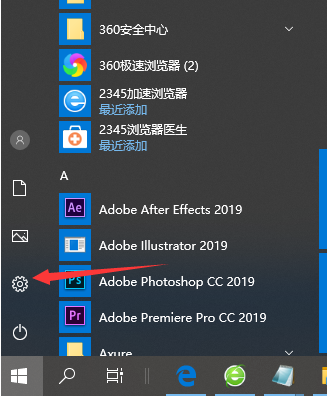
2. "Windows 설정"에서 "장치" 옵션을 클릭하세요.
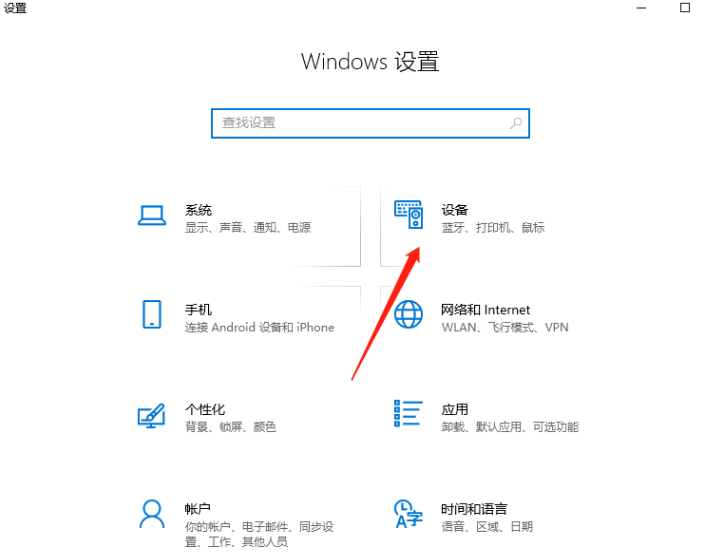
3. 왼쪽의 "입력" 페이지로 전환하고 "고급 키보드 설정"을 선택합니다.
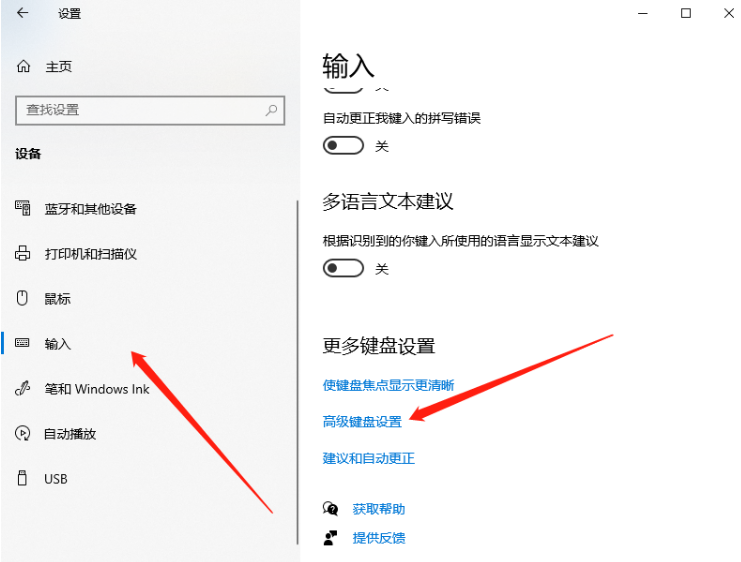
4. 그런 다음 "언어 바 옵션"을 클릭하세요.
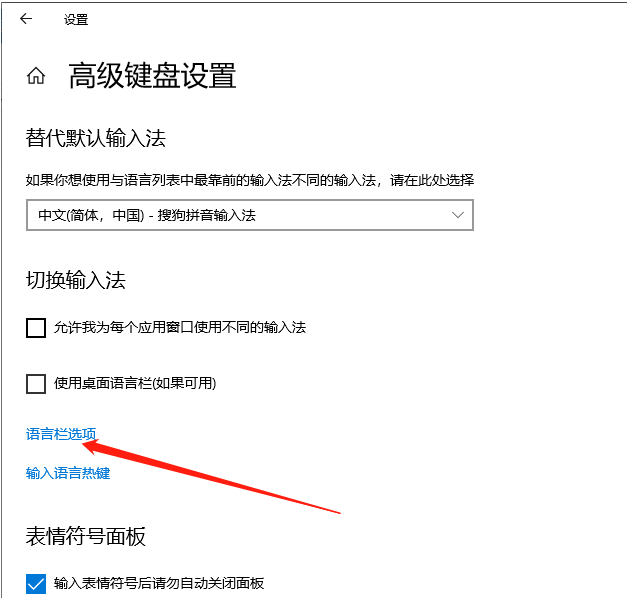
5. 입력 도구 모음 선택에서 "고급 키 설정" 선택 페이지로 전환하고 "키 순서 변경"을 클릭하세요.
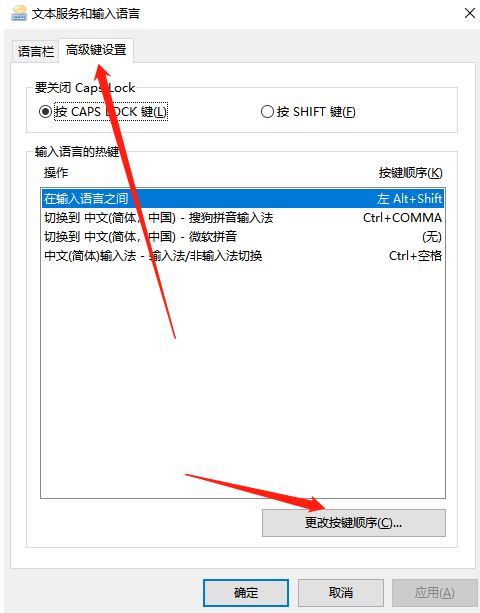
6. 여기에서는 컴퓨터 입력 방법 전환을 위한 단축키를 설정할 수 있습니다.
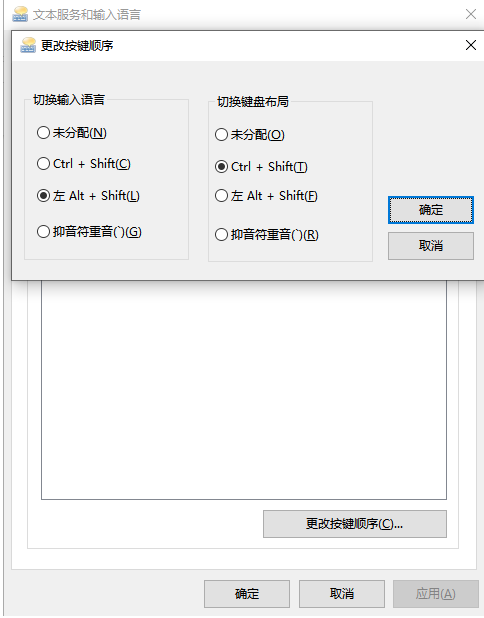
위 내용은 Win10에서 입력 방법 전환 단축키를 설정하는 방법의 상세 내용입니다. 자세한 내용은 PHP 중국어 웹사이트의 기타 관련 기사를 참조하세요!
성명:
이 기사는 windows7en.com에서 복제됩니다. 침해가 있는 경우 admin@php.cn으로 문의하시기 바랍니다. 삭제

